Cách quay màn hình iphone được thực hiện với những thao tác cực đơn giản mà lại diễn ra nhanh chóng. Nó được thực hiện dựa trên những tính năng đã được tích sẵn trên máy hoặc cũng có thể chọn thêm phần mềm hỗ trợ. Tuy nhiên vẫn có những người không biết các thao tác sử dụng, do vậy mà những chia sẻ có dưới đây sẽ hỗ trợ bạn ngay, đừng bỏ qua nhé!
Vài thông tin chính tóm lược về các quay màn hình
Quay màn hình iPhone được biết đến là một trong những tính năng đã được nhà táo bổ sung thêm vào những dòng sản phẩm của mình. Thông qua việc được tích hợp trực tiếp ngay trên hệ điều hành.
Nhà táo đá thêm tính năng Record màn hình ở phiên bản iOS 11 trở đi. Với tính năng này cho phép người dùng có thể ghi lại được mọi thao tác có trên iPhone từ đó dễ dàng chia sẻ đến những người xung quanh hơn.
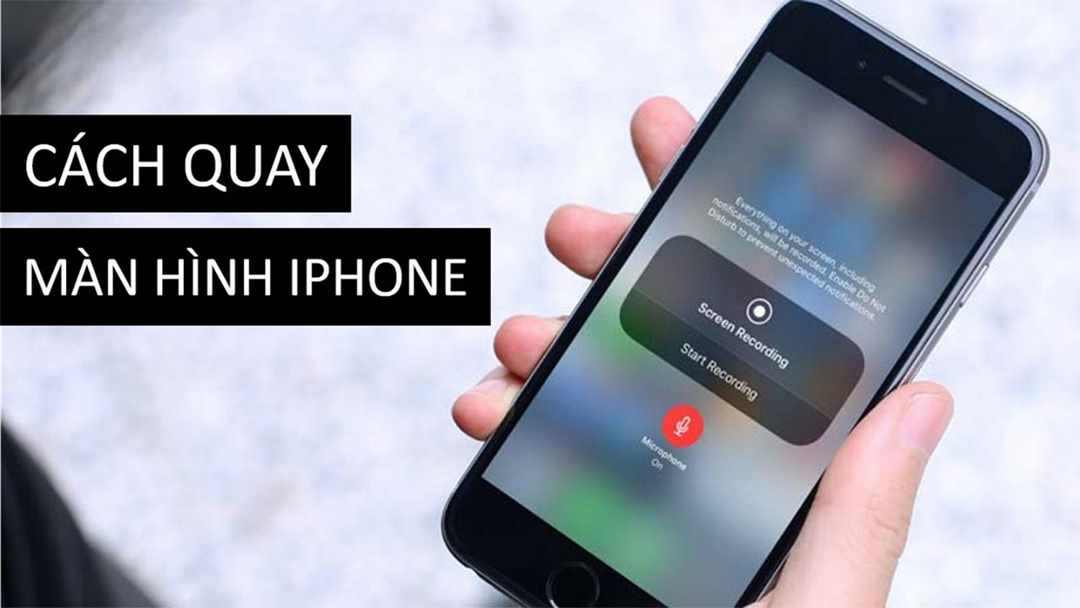
Cách quay màn hình iphone tiện lợi, đơn giản
Cách quay màn hình iphone được nhà sản xuất hỗ trợ ngay trên thiết bị của người dùng. Những thao tác này được diễn ra khá nhanh chóng cho dù là ai thì cũng thực hiện nhanh chóng. Nhưng nếu như bạn vẫn còn khó khăn trong việc quay lại thì đừng nên bỏ qua các thông tin có trong phần dưới đây:
Quay màn hình iphone nhờ sử dụng tính năng ghi màn hình
Cách quay màn hình iphone được có trong phần hướng dẫn sau đây chỉ được sử dụng riêng cho iOS 12 trở lên. Với tính năng này còn hỗ trợ thêm cho thiết bị có nhiều tiện ích khác nhau. Nó hỗ trợ cho người dùng các thao tác trải nghiệm chơi game hay màn hình cực thú vị.
Nếu như bạn đang sử dụng hệ điều hành iOS 12 thì đừng quên thực hiện theo các thao tác ngay dưới đây để có thể học thêm cách quay màn hình:
Bước 1
Trong phần cài đặt kích chọn trung tâm kiểm soát sau đó nhấn chọn chọn tùy chỉnh điều khiển. Tiếp đó hãy đi đến bước 2.
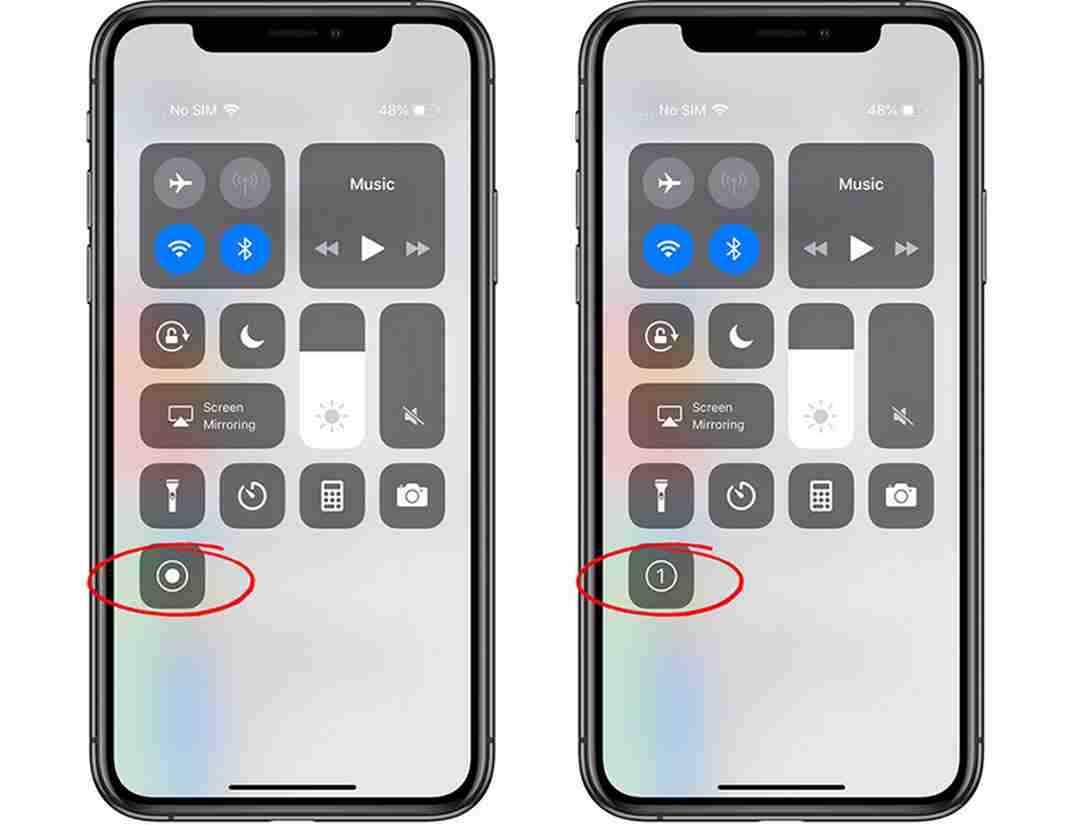
Bước 2
Nhấn chọn ghi màn hình tại mục điều khiển khác. Tiếp tục nhấn chọn vào biểu tượng xuất hiện dấu cộng để thêm tính năng quay màn hình cho thiết bị.
Khi mở trung tâm điều khiển lên người dùng kích chọn bao gồm của để xác nhận xem ứng dụng đã có trong phần mềm hay chưa? Ứng dụng này sẽ được thêm thành không nếu như mục có dấu trừ màu đỏ đã được hiển thị trong phần cài đặt.
Bước 3
Người dùng sẽ mở trung tâm điều khiển lên nếu như muốn quay màn hình iphone.
- Đối với thiết bị có nút Home: Kéo màn hình từ dưới lên để có thể mở được trung tâm điều khiển.
- Đối với thiết bị có Face ID: Mở Control Center bằng cách kéo góc từ bên phải của màn hình xuống.
Bước 4
Trên màn hình sẽ xuất hiện ngay nút đếm ngược 3 giây ngay khi bạn nhấn nút chọn quay màn hình và ghi màn hình trên thiết bị. Quay màn hình đang được ghi khi mà nút quay màn hình bắt đầu được chuyển sang trạng thái có màu đỏ.
Bước 5
Người dùng sẽ mở lại trung tâm điều khiển ngay khi đã quay xong và chọn biểu tượng màn hình để video được ngừng quay. Video quay này sẽ được lưu trên kho ảnh bạn có thể quay lại phần ảnh để kiểm tra.
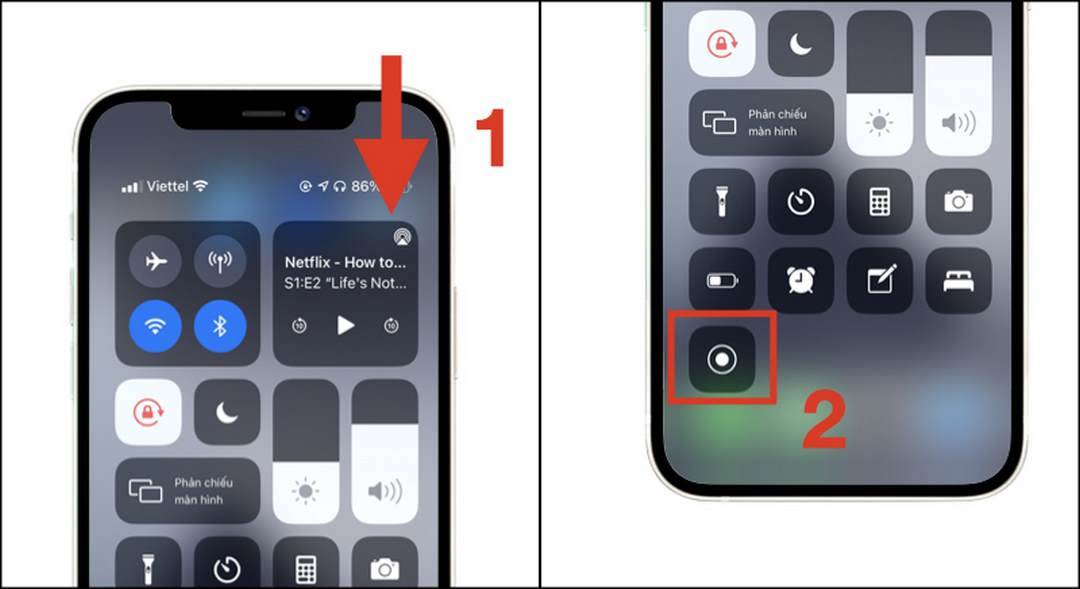
Cách quay màn hình iphone với hệ điều hành iOS 13, 14, 15
Đối với những người dùng iOS 13, 14, 15 thì cũng tương tự như cách quay hệ điều hành iOS 12 nên khá dễ dàng. Ngay tại trung tâm điều khiển người dùng chỉ cần thực hiện tính năng quay màn hình. Với các bước thực hiện cho các quay màn hình iphone này bạn sẽ thực hiện theo các bước cơ bản như sau:
Bước 1: Chọn phần trung tâm điều khiển ngay tại mục cài đặt.
Bước 2: Chọn tính năng ghi màn hình ngay khi kéo xuống chọn mục điều khiển khác. Nhấn ngay vào dấu cộng màu xanh để có thể thêm tính năng này vào trung tâm điều khiển. Bạn có thể kiểm tra xem tính năng hỗ trợ này đã được xuất hiện trên màn hình thông qua việc kiểm tra trong mục điều khiển.
Bước 3: Bạn sẽ chọn vuốt màn hình khi muốn thực hiện thao tác quay màn hình iPhone không có tiếng hay có tiếng đối với iOS 12 sau đó chọn biểu tượng ghi màn hình ngay khi mở trung tâm điều khiển. Khi biểu tượng đỏ cùng số đếm ngược 3 giây thì màn hình đã được ghi lại.
Bước 4: Nhấn mở lại phần trung tâm điều khiển sau đó chọn mục ngừng quay để tắt khi không muốn sử dụng tính năng này nữa.
Video mới được người dùng quay sẽ thực hiện lưu trong thư mục ảnh trên thiết bị. Tại đó người dùng có thể chỉnh sửa và xem video tại thư mục ảnh.
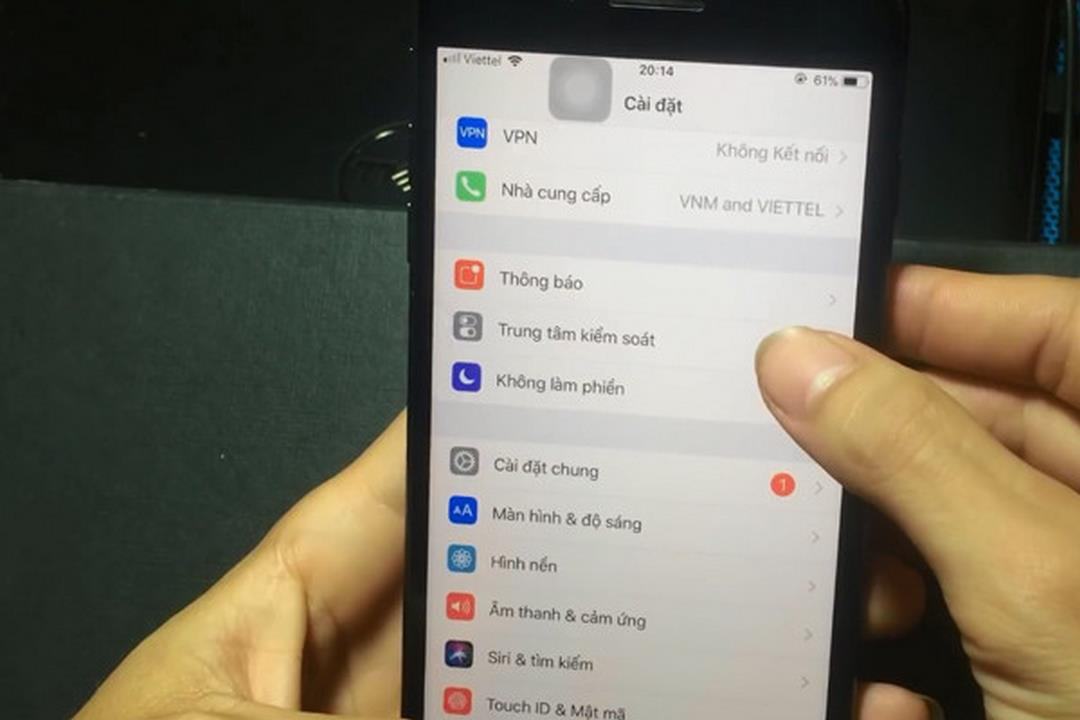
Bằng ứng dụng AirShou để có cách quay màn hình iPhone
Đối với các thiết bị iPhone thuộc các thế hệ trước ngay trên thiết bị không được tích hợp tính năng quay màn hình. Do đó nếu như muốn sử dụng bạn cần tải thêm ứng dụng tiện ích iPhone AirShou.
Với ứng dụng này sẽ cho phép người dùng thực hiện cách ghi lại màn hình đơn giản và nhanh chóng. Tuy nhiên trên cửa hàng App Store hiện nay không được tích hợp sẵn tính năng AirShou.
Tải ứng dụng AirShou cho thiết bị
Do đó mà nếu như muốn chọn tải về người dùng sẽ thực hiện tải file .ipa với các bước đơn giản như sau:
Bước 1: Trên máy tính của mình bạn chọn tải ứng dụng Cydia Impactor và AirShou.
Bước 2: Sử dụng cáp Lightning để kết nối máy tính cùng với iPhone sau đó mở ứng dụng mới tải về và tải ứng dụng này về máy bằng cách kéo file AirShou.ipa.
Bước 3: Chọn cài đặt trên thiết bị bằng cách nhấn OK ngay khi đăng nhập bằng tài khoản Apple ID trên thiết bị.
Bước 4: Sau đó bạn sẽ chọn cấp phép để thiết bị được phép tải các ứng dụng ngoài cửa hàng App Store. Chọn mục cài đặt chung ngay khi vào phần cài đặt, chọn quản lý thiết bị hoặc cấu hình. Cuối cùng tải và cài đặt ứng dụng bằng cách nhấn chọn Tin cậy/Trust.
Sử dụng AirShou trên thiết bị
Ngay khi ứng dụng hỗ trợ đã được cài đặt hoàn tất ngay trên thiết bị iOS, người dùng có thể thực hiện cách quay màn hình Iphone gồm các bước sau:
Bước 1: trên thiết bị chọn khởi động ứng dụng AirShou.
Bước 2: Chọn chế độ quay ngang hoặc quay dọc tại phần Orientation ngay khi chọn mục Record. Người dùng có thể chọn độ phân giải theo mong muốn ngay tại phần Resolution. Chọn Next Step ngay khi thiết bị đã được thiết lập xong.
Bước 3: Mở trung tâm điều khiển sau khi quay lại màn hình chính và chọn AirShou tại Air Mirroring để màn hình được ghi lại ngay lập tức.
Bước 4: Để không quay màn hình nữa chọn nhấn stop.
Bước 5: Ngay tại góc phải của màn hình hãy chọn vào biểu tượng Air Mirroring để phần video được lưu vào Camera Roll. Chọn Save to Camera Roll sau khi nhấn chọn file video mới được quay.
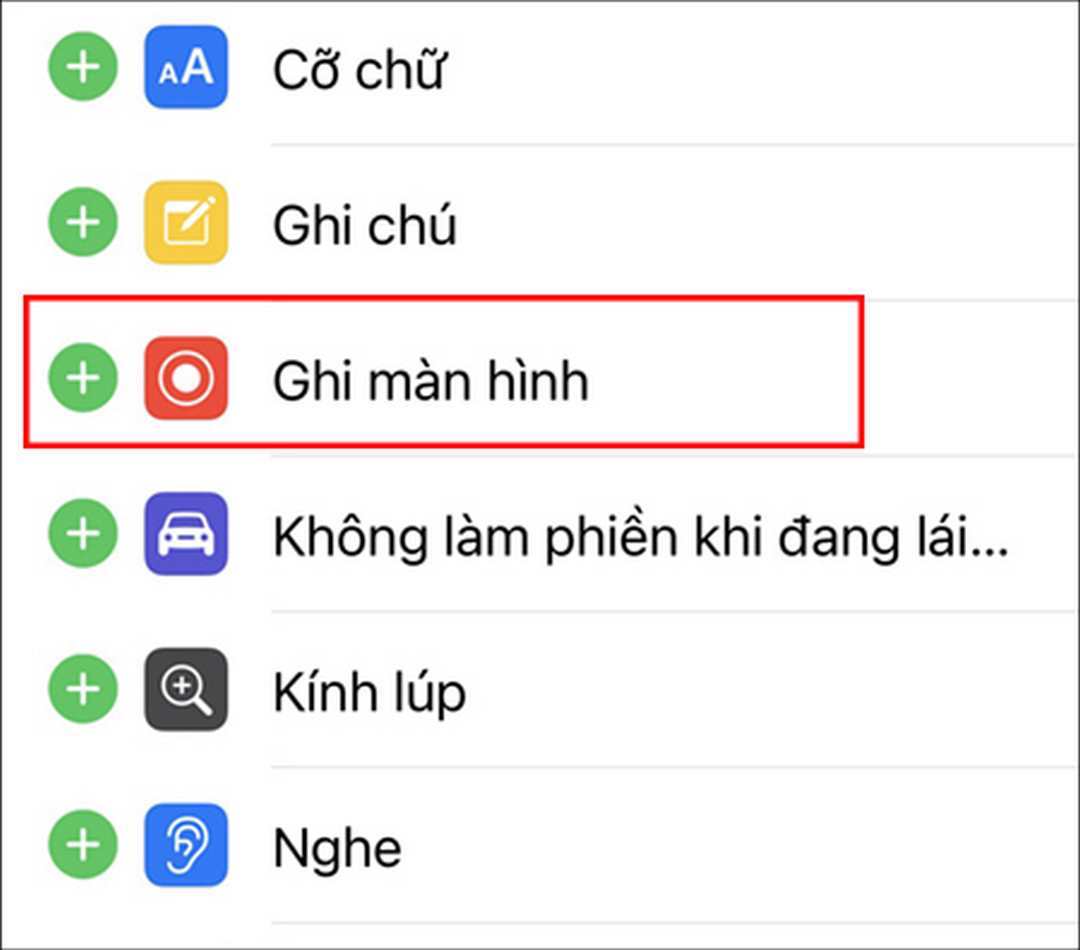
Có thể bạn quan tâm:
- Cách tính BMI nhanh chóng chuẩn xác nhất bạn nên biết
- Cách làm bánh khoai mỡ thơm ngon hấp dẫn cả nhà đều mê
Vài vấn đề bạn nên quan tâm khi quay màn hình
Mặc dù các thao tác đối với việc quay video là không quá khó khăn, tuy nhiên trong các cách quay màn hình Iphone như trên thì bạn cũng nên chú ý với các vấn đề sau:
- Dựa vào từng thiết bị iphone khác nhau mà có chất lượng video khác nhau.
- Người dùng có thể xác định được tính năng video có hoạt động không bằng cách chú ý trên màn hình có hiện thời gian hay không?
Kết luận
Như vậy những tóm lược có trong bài viết đã chia sẻ đến cho bạn cách quay màn hình Iphone. Mong rằng với những tóm lược cơ bản này sẽ là hỗ trợ để quá trình sử dụng thiết bị của bạn được nhanh chóng, đơn giản với nhiều tính năng mới nổi trội hơn.

